EasyMeshネットワークであるかAirStationアプリで確認する方法
Q
Wi-FiルーターとWi-Fi中継機で無線接続(WPS)設定後、EasyMeshで接続しているか確認したい。
A
無線接続設定を行った後、接続しているスマートフォンでAirStationアプリ(旧StationRadar)(※)を起動し、確認したい商品を選択します。
AirStationアプリをはじめて起動したときには、「このアプリでできること」が表示されます。[次へ]をタップし、画面を進めて[管理]をタップしてください。
「IPアドレスの設定」画面が表示された場合は、画面の指示に従ってください。
「ログイン」画面が表示された場合は、製品に同梱されているセットアップカードを参照して、ログイン用のユーザー名とパスワードを入力してください。
Wi-Fiルーター(コントローラ)
AirStationアプリ画面例
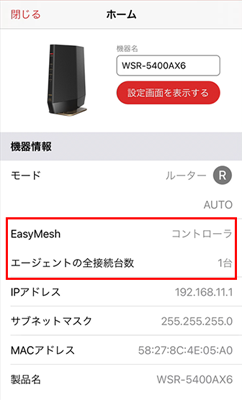
『EasyMesh』に「コントローラー」と表示され、『エージェントの全接続台数』が1台以上
EasyMeshで接続されています。
『EasyMesh』に「OFF」と表示されている
EasyMeshで接続されていません。
設定画面からEasyMeshを有効にしてから、EasyMesh対応エージェントとEasyMesh接続を行ってください。
『EasyMesh』に「コントローラー」と表示され、『エージェントの全接続台数』が0台
EasyMeshで接続されていません。(接続失敗または未接続)
EasyMeshに対応したエージェントからEasyMesh接続を行ってください。
接続方法は、ご利用のエージェントの取扱説明書「EasyMeshでの接続手順」をご確認ください。
『EasyMesh』の項目がない
EasyMeshで接続されていません。(EasyMesh非対応のファームウェアを利用しています)
EasyMesh対応のファームウェアに更新し、設定画面からEasyMeshを有効にしてから、EasyMesh対応エージェントとEasyMesh接続を行ってください。
Wi-Fi中継機(エージェント)
AirStationアプリ画面例
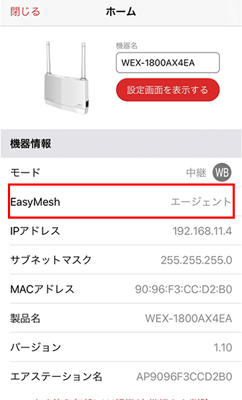
『EasyMesh』に「エージェント」と表示されている
EasyMeshで接続されています。
『EasyMesh』の項目がない
EasyMeshで接続されていません。
EasyMesh対応ファームウェアに更新し、EasyMesh接続を行ってください。
接続方法は、ご利用のエージェントの取扱説明書「EasyMeshでの接続手順」をご確認ください。
このご質問の対象となる商品・OS・接続機器を表示
商品
OS・接続機器
チャット・LINEでのサポートについて
下記商品はチャット・LINEでのサポート対象外のため、電話またはメールにてお問合せいただきますようお願いいたします。
法人様向けネットワーク商品
ネットワーク対応ハードディスク(TeraStation)
<注意事項>
以下のいずれかに該当する場合、お客様の同意なくチャット・LINEでのサポートを終了させていただく場合がございます。ご了承ください。
同一のお客様から同一内容のお問合せ等の入力が複数あった場合
本サービスに関係のない画像・動画・スタンプ等が送信された場合
一定時間以上お客様からの返信がされない場合
営業時間
<オペレーター受付時間>
月~土・祝 9:30~21:00
日 9:30~17:30
※AIによる自動応答は24時間ご利用いただけます。
メールで相談について
個人向けWi-Fi/有線LAN製品、ストレージ製品のお客様にはメールで問い合わせいただく前にAIが問題解決のお手伝いを行います。
いずれかを選択して進んでください。
 Wi-Fi(無線LAN)
Wi-Fi(無線LAN) 有線LAN
有線LAN HDD(ハードディスク)・NAS
HDD(ハードディスク)・NAS SSD
SSD ブルーレイ/DVD/CDドライブ
ブルーレイ/DVD/CDドライブ メモリー
メモリー USBメモリー
USBメモリー メモリーカード・カードリーダー/ライター
メモリーカード・カードリーダー/ライター 映像/音響機器
映像/音響機器 ケーブル
ケーブル マウス・キーボード・入力機器
マウス・キーボード・入力機器 Webカメラ・ヘッドセット
Webカメラ・ヘッドセット スマートフォンアクセサリー
スマートフォンアクセサリー タブレットアクセサリー
タブレットアクセサリー 電源関連用品
電源関連用品 アクセサリー・収納
アクセサリー・収納 テレビアクセサリー
テレビアクセサリー その他周辺機器
その他周辺機器 法人向けWi-Fi(無線LAN)
法人向けWi-Fi(無線LAN) 法人向け有線LAN
法人向け有線LAN LTEルーター
LTEルーター 法人向けNAS・HDD
法人向けNAS・HDD SSD
SSD ブルーレイ/DVD/CDドライブ
ブルーレイ/DVD/CDドライブ 法人向けメモリー・組込み/OEM
法人向けメモリー・組込み/OEM 法人向けUSBメモリー
法人向けUSBメモリー メモリーカード・カードリーダー/ライター
メモリーカード・カードリーダー/ライター 映像/音響機器
映像/音響機器 法人向け液晶ディスプレイ
法人向け液晶ディスプレイ 法人向けケーブル
法人向けケーブル 法人向けマウス・キーボード・入力機器
法人向けマウス・キーボード・入力機器 法人向けヘッドセット
法人向けヘッドセット 法人向けスマートフォンアクセサリー
法人向けスマートフォンアクセサリー 法人向けタブレットアクセサリー
法人向けタブレットアクセサリー 法人向け電源関連用品
法人向け電源関連用品 法人向けアクセサリー・収納
法人向けアクセサリー・収納 テレビアクセサリー
テレビアクセサリー オフィスサプライ
オフィスサプライ その他周辺機器
その他周辺機器 データ消去
データ消去
